
发布时间:2020-05-19 16: 05: 57
通过扫描仪或者数码相机获取的图像文件,容易出现文本扭曲、页面歪斜等缺陷,会影响到OCR的识别质量。此时,用户可使用ABBYY FineReader 15(Windows系统)OCR文字识别软件的自动和手动的图像编辑工具来调整,这项功能将在OCR编辑器中实现。
.png)
图1:OCR编辑器
第一、自动处理图像
当使用扫描仪或者数码相机等将图像导入ABBYY FineReader 15 OCR文字识别软件的OCR编辑器中时,软件会自动对图像进行识别、更改。默认情况下,图像的预处理会处理以下三个推荐选项(单击“工具”中的“选项”面板):
·拆分对开页,自动将包含对页的图像拆分为两个只包含一个页面的图像。
·纠正页面方向,自动检测和纠正图像的页面方向。
·使用建议值获得更准确的OCR。
.jpeg)
图2:自动处理图像
第二、手动图像处理
如果用户希望对图像进行更为细致的调整,可在导入图像前禁用自动预处理功能,利用BBYY FineReader 15 的各种强大的图像处理功能,手动去除图像存在的各种缺陷,提高OCR的识别质量。
单击“工具”中的“选项”,不勾选“将页面添加至 OCR 编辑器时自动处理页面图像”,即可禁用自动预处理。
.png)
图3:禁用自动预处理
·如何进行手动编辑图像
在OCR编辑器中导入图像,然后选中需要处理的图像,单击工具栏的“编辑图像”即可对图像进行详细的调整处理。单击右边的工具,然后将其应用到图像中。
在手动编辑图像时,用户可使用顶部工具栏指定需要编辑的图像,或者在具体工具面板中指定应用的奇数页、偶数页、当前页等。
完成了图像编辑后,可点击图像处理面板顶部的“退出图像编辑器”退出图像处理状态,返回到OCR编辑器。
.jpeg)
图4:手动编辑图像
·图像编辑器工具
·图像编辑器中的右边包含了各种图像编辑工具,其中包括:
·建议的预处理,其中包括消除噪声和模糊、反转颜色、校正歪斜等基本调整,适合新手用户或者简单调整图像使用。
·照片校正,包含矫直文本行、消除噪音和模糊等,也是一项基础的多项调整。
·歪斜校正,修正图像的歪斜。
·矫直文本行,矫直图像上任何弯曲的文本行。
·校正梯形失真,校正梯形失真和删除无数据的图像边缘。
·旋转与翻转,垂直或水平旋转和翻转图像,修正图像上的文本方向。
·分割,将图像拆分,适用于图书图像和其他需要拆分对页的图像。
·修剪,删除不包含任何有用信息的图像边缘。
·反转,反转图像颜色,当文本颜色浅而背景色深,该工具很适用。
·分辨率,更改图像分辨率。
·亮度与对比度,更改图像亮度和对比度。
·等级,改变阴影、光和中间色的强度。
·橡皮擦,清除图像的某个部分。
·删除颜色标记,清除用笔做出的任何彩色戳记和标记,以识别被这些标记遮住的文本。
.jpeg)
图5:调整前
.jpeg)
图6:调整后
当通过扫描仪或者数码相机获取的图像文件出现各种缺陷时,ABBYY FineReader 15 OCR文字识别软件可以帮助用户更好地处理图像的各种缺陷,实现更好的OCR识别质量。处理的方式简单易操作,调整的过程也是直观可见。
有了这么强大的文字识别软件,还用担心办公效率无法提高吗?现在就点击ABBYY FineReader下载去体验一下吧。
展开阅读全文
︾
读者也喜欢这些内容:
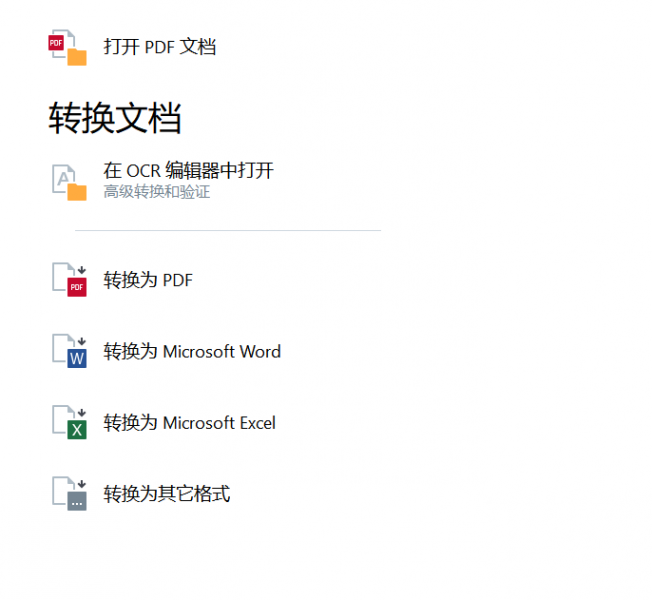
ABBYY如何批量转换PDF ABBYY怎么优化批量处理
在分享资料时,为了保护文件内容不被随意更改,我们通常会将Word文件转换为PDF格式,虽然这样能确保文件的安全性,但面对大量文件需要转换时,难免会让人感到困扰。在这里为大家推荐一款好用的转换软件——ABBYY FineReader,今天这篇文章就为大家分享一下ABBYY如何批量转换PDF, ABBYY怎么优化批量处理的相关内容。...
阅读全文 >

图片文字怎么转换成pdf文档 图片转成的pdf如何转可编辑文字
将图片文字转换成PDF文档可以提供更好的文档保存、共享、编辑和安全控制等功能,方便在不同场景下使用和处理文档。将PDF文档转可编辑文字可以提供更大的灵活性和便利性,使你能够更轻松地处理和利用PDF中的文本内容。...
阅读全文 >
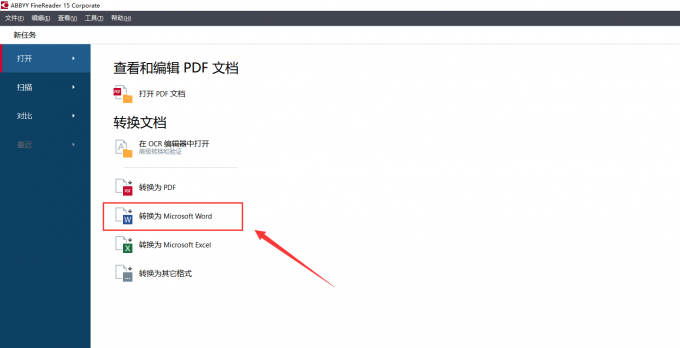
照片文字怎么转换成Word文档 照片文字模糊怎么变清晰
对于一些需要经常处理文件的工作人群来说,想要将图片格式中的文字导出成文档是一件十分麻烦的事情。许多人也因为这个问题苦恼了许久,但实际上将图片转换成可编辑的文档只需要具有扫描识别功能的OCR文字识别软件就能够完成,今天我们就来说一说照片文字怎么转换成Word文档,照片文字模糊怎么变清晰。...
阅读全文 >

Word转PDF怎么不分页 Word转PDF怎么保留导航
有许多平台上传文件时都不能直接上传文档格式,而是要求上传PDF格式,然而PDF格式的文件又不能直接进行编辑,因此我们需要将Word文档格式转换成PDF格式之后才能提交。但这也引发了一系列的问题,例如转换成Word文档后存在空白页、转换后格式发生变化等情况,今天我们就来说一说Word转PDF怎么不分页,Word转PDF怎么保留导航。...
阅读全文 >